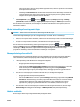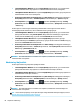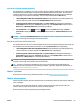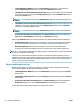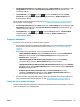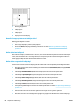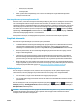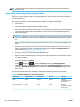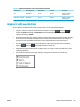HP DesignJet T2500 Multifunction Printer series - User Guide
●
I driverdialogboksen i Windows: Vælg fanen Paper/Quality (Papir/kvalitet), og tryk derefter på
knappen Margins/Layout (Margener/layout). Vælg derefter Borderless (Uden kant).
●
I dialogboksen Page Setup (Sideopsætning) i Mac OS X: Vælg navnet på et papirformat, der indeholder
ordene "ingen margener". Vælg derefter Margins/Layout (Margener/layout) Borderless (Uden kant) > i
dialogboksen Print (Udskriv).
BEMÆRK: Hvis dit program ikke har nogen Sideopsætning-dialogboks, skal du bruge dialogboksen
Udskriv.
●
I dialogboksen PostScript Page Setup (Sideopsætning) i Mac OS X: Vælg navnet på et papirformat, der
indeholder ordene "ingen margener". Vælg derefter
Margins/Layout (Margener/layout) Borderless
(Uden kant) > i dialogboksen Print (Udskriv).
BEMÆRK: Hvis dit program ikke har nogen Sideopsætning-dialogboks, skal du bruge dialogboksen
Udskriv.
●
På den integrerede webservers Send job-side: Vælg Advanced settings (Avancerede indstillinger) >
Paper (Papir) > Layout/Margins (Layout/margener) > Borderless (Uden kant).
Når du vælger Borderless (Uden kant), skal du også vælge en af følgende billedforstørrelsesindstillinger:
●
Automatically by printer (Automatisk af printer) betyder, at printeren automatisk forstørres billedet
en smule (normalt med et par millimeter i hver retning) for at kunne udskrive til papirets kanter.
●
Manually in application (Manuelt i program) betyder, at du selv skal forstørre billedet selv i
programmet og vælge et specialpapirformat, der er en smule større end det faktiske papirformat.
BEMÆRK: Hvis det første udskriftsjob efter ilægning af papir er et job uden kant, kan printeren trimme den
forreste kant af papiret før udskrivning.
I slutningen af en kantfri udskrivning afskærer printeren normalt lidt inde i billedområdet for at sikre, at
udskriften er uden kanter. Derefter afskæres papiret igen, så der ikke er nogen resterende del af billedet, der
inkluderes på den næste udskrift. Men hvis jobbet annulleres, eller hvis der er et tomt område nederst på
billedet, foretages der kun et enkelt klip.
Udskriv med beskæringslinjer
Beskæringslinjer angiver, hvor papiret skal klippes for at reducere det til det valgte papirformat. Du kan
udskrive beskæringslinjer med de enkelte job på følgende måder:
●
I driverdialogboksen i Windows: Vælg fanen Layout/Output (Layout/output) og derefter Crop lines
(Beskær linjer).
●
I dialogboksen Udskriv i Mac OS X: Vælg panelet Finishing (Færdigbehandling) og derefter Crop lines
(Beskær linjer).
●
På den integrerede webservers Send job-side: Vælg Advanced settings (Avancerede indstillinger) >
Roll options (Indstillinger for rulle) > Enable crop lines (Aktiver beskæringslinjer) > Yes (Ja).
Du kan også vælge at udskrive beskæringslinjer med alle job som standard:
84 Kapitel 8 Udskrivning DAWW